Come migliorare la privacy su WhatsApp: 8 trucchi da seguire
https://www.mobileworld.it/images/2022/06/19/come-migliorare-privacy-whatsapp_1200x675.jpeg,
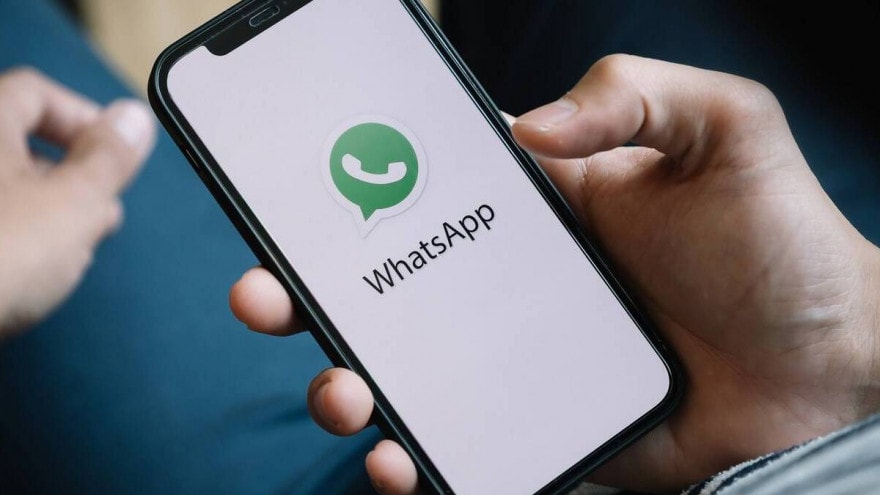
WhatsApp è sicuramente una delle applicazioni più utilizzate sullo smartphone e non è necessario entrare in possesso di numeri o statistiche ufficiali per rendersene conto.
La piattaforma per scambiare messaggi gratis si è evoluta nel corso degli anni grazie all’inserimento di funzionalità utili (tra cui quella per trasferire chat WhatsApp da Android a iPhone) e sono aumentate parallelamente le opzioni per proteggere l’account WhatsApp da occhi indiscreti. Restando sempre in tema di riservatezza, ti suggeriamo di leggere la nostra guida su come archiviare le chat WhatsApp.
Se la crittografia end-to-end della popolare app di messaggistica istantanea, introdotta ormai nel lontano 2016, impedisce che le conversazioni degli utenti vengano intercettate da terzi, alcune impostazioni native dell’app permettono invece di migliorare il profilo WhatsApp, soprattutto in una situazione in cui la piattaforma viene utilizzata quotidianamente in tutto il mondo.
In questa guida vi spiegheremo quindi come migliorare la privacy su WhatsApp attraverso alcune funzioni disponibili sull’app per Android e iOS. Grazie a queste impostazioni, sarete in grado di proteggere il profilo WhatsApp evitando che contatti sconosciuti possano accedere a informazioni che non volete condividere a terzi o che potrebbero semplicemente compromettere la vostra riservatezza.
Migliorare la privacy WhatsApp: iPhone e Android
Per rendere il profilo WhatsApp più sicuro dovremo intervenire manualmente sulle singole opzioni della sezione “Privacy“, calibrando ciascuna voce in base alle proprie preferenze. La sezione Privacy è raggiungibile su WhatsApp in due diversi modi a seconda del sistema operativo del vostro smartphone:
- Android: dalla schermata principale di WhatsApp, bisognerà cliccare sui tre pallini in alto a destra e, nel menu a tendina, fare un tap su “Impostazioni“. Da qui si dovrà selezionare la sezione “Account” (terza voce) e successivamente “Privacy“.
- iPhone: Dalla schermata principale dell’applicazione, bisognerà toccare l’icona “Impostazioni” riportata nella barra in basso (ultima icona dopo “Chat”) e, nella successiva schermata, selezionare prima la voce “Account” (terza opzione) e poi “Privacy“.
Nascondere ultimo accesso su WhatsApp
Ogni utente ha la possibilità di nascondere l’ultimo accesso su WhatsApp, evitando che all’interno delle singole chat venga mostrata l’informazione sulla data e l’ora dell’ultimo accesso all’applicazione. In alternativa, è possibile mostrare questa voce soltanto ai propri contatti, oppure al contrario estenderla a chiunque.
Per nascondere l’ultimo accesso su WhatsApp bisognerà entrare nella sezione Privacy seguendo il percorso che vi abbiamo riportato sopra. L’impostazione di riferimento è “Ultimo accesso“: cliccando su di essa, appariranno quattro differenti voci che vi permetteranno di variare il funzionamento dell’opzione:
- Tutti: selezionando questa voce, qualsiasi utente WhatsApp sarà in grado di visualizzare all’interno della chat le informazioni sulla data e l’ora dell’ultimo accesso all’app
- I miei contatti: soltanto i contatti di WhatsApp potranno visualizzare l’ultimo accesso
- I miei contatti, eccetto…: si tratta di una sorta di impostazione “mediana”, in quanto potrete decidere di abilitare tutti i vostri contatti alla visualizzazione dell’ultimo accesso fatta eccezione però per alcuni contatti specifici. Cliccando su di essa, si aprirà una schermata all’interno della quale selezionare uno o più contatti che volete escludere dall’elenco
- Nessuno: nessun contatto potrà visualizzare l’ultimo accesso all’app. Attenzione, perché in questo modo, anche voi non potrete vedere l’ultimo accesso degli altri utenti.
Esistono comunque dei trucchi per chattare indisturbati su WhatsApp, sfruttando le anteprime dei messaggi che vengono mostrate sulla schermata principale dello smartphone. Basterà rispondere da lì, senza aprire l’app, per evitare di far sapere di essere online su WhatsApp.
Per rispondere alle notifiche su WhatsApp senza aprire l’app sarà necessario attivare le notifiche a tendina dalle impostazioni del telefono. Su Android, trovate la sezione “notifiche” e abilitate la voce “Mostra tutte le notifiche“.
Nascondere immagine profilo WhatsApp
La sezione Privacy permette anche di nascondere l’immagine del profilo WhatsApp. Anche in questo caso l’opzione va calibrata in base alle proprie esigenze e può tornare utile perché impedisce agli utenti di visualizzare e salvare l’immagine personale del proprio profilo, soprattutto in caso di sconosciuti.
Entrando all’interno della sezione “Privacy“, bisognerà cliccare sulla voce “Immagine del profilo” e scegliere una delle seguenti opzioni:
- Tutti: ciascun utente sarà in grado di visualizzare e salvare l’immagine del profilo
- I miei contatti: soltanto i contatti WhatsApp potranno vedere l’immagine del profilo
- I miei contatti, eccetto…: si potranno escludere determinati contatti dall’elenco dei soggetti abilitati a visualizzare l’immagine
- Nessuno: nessun utente sarà in grado di visualizzare e scaricare l’immagine del profilo
Nascondere Info e Stato WhatsApp
Per migliorare la privacy su WhatsApp è possibile anche agire su impostazioni come “Info” (cioè la frase o la descrizione che appare sotto al nome dell’account) e “Stato” (si tratta di aggiornamenti in pieno stile Facebook o Instagram contenenti foto, video, frasi e link che i contatti di WhatsApp potranno visualizzare).
Nel primo caso, è possibile rimuovere le informazioni di WhatsApp dimodoché nessun utente possa prenderne visione, oppure abilitare la visione delle stesse per tutti i contatti o escluderne alcuni.
Per quanto riguarda invece gli stati di WhatsApp, le opzioni da cui attingere sono tre:
- I miei contatti: tutti i contatti WhatsApp potranno visualizzare gli aggiornamenti dello Stato
- I miei contatti eccetto…: si potranno escludere determinati contatti dalla visualizzazione dello Stato
- Condividi solo con…: soltanto alcuni contatti selezionati saranno in grado di vedere gli aggiornamenti dello Stato WhatsApp
Come impedire di essere aggiunti ai gruppi WhatsApp
Molto importante è anche l’opzione dedicata ai gruppi WhatsApp. Le conversazioni con più utenti sono sempre più frequenti all’interno della piattaforma di messaggistica istantanea e gli sviluppatori hanno introdotto tre specifiche funzioni per impedire di essere aggiunti ai gruppi WhatsApp.
Sempre dalla sezione Privacy, basterà toccare sulla voce “Gruppi” e scegliere una delle tre voci riportate di seguito:
- Tutti: ciascun utente potrà aggiungervi a un gruppo
- I miei contatti: soltanto i contatti potranno aggiungervi ai gruppi
- I miei contatti eccetto…: si potranno escludere determinati contatti, dimodiché questi ultimi non potranno aggiungervi alle chat con più partecipanti
Attivare l’autenticazione a due fattori su WhatsApp
La verifica in due passaggi è una funzionalità che permette di migliorare la privacy su WhatsApp, aggiungendo un terzo livello di sicurezza e impedendo che soggetti non autorizzati possano accedere all’account utilizzando esclusivamente il numero di telefono.
Attivando la verifica in due passaggi, sarà necessario essere in possesso di un codice PIN di sei cifre scelto dallo stesso utente per poter entrare nell’account, oltre ovviamente al numero di telefono. In assenza di PIN, non sarà possibile utilizzare WhatsApp.
Per attivare la verifica in due passaggi su WhatsApp bisognerà entrare nelle impostazioni dell’applicazione, selezionare la voce “Account” e cliccare su “Verifica in due passaggi“, inserendo il PIN a sei cifre. La procedura vi chiederà di inserire un indirizzo email, che tornerà molto utile per recuperare l’accesso all’account in caso di smarrimento del codice PIN.
Come bloccare utenti WhatsApp
A volte può capitare di ricevere messaggi spam su WhatsApp oppure di non voler ricevere messaggi da determinati utenti. L’applicazione di messaggistica istantanea ha previsto una funzione che permette di bloccare utenti WhatsApp. Anche in questo caso basterà entrare nella sezione “Privacy” e cliccare su “Bloccati“: si aprirà un elenco dei contatti WhatsApp in cui potrete selezionare quali utenti bloccare.
Con l’opzione “Blocca” attiva, la piattaforma inibirà la ricezione di messaggi, chiamate, videochiamate da parte dell’utente bloccato. Quest’ultimo non riceverà alcuna notifica legata al blocco e potrà pertanto chiamarti e mandare messaggi, che avranno una sola spunta grigia.
Attivare blocco schermo su WhatsApp
È consigliabile impostare un metodo di autenticazione per sbloccare WhatsApp, come può essere il Face ID o Touch ID su iPhone, oppure lettore di impronte digitali sugli smartphone Android.
Per attivare il blocco schermo su WhatsApp basterà entrare nella sezione “Privacy” e cliccare appunto su “Blocco schermo” (ultima voce nell’elenco), mettendo successivamente la spunta sul metodo di autenticazione previsto sullo smartphone. Dalla schermata di configurazione sarà possibile scegliere se mostrare il contenuto delle notifiche.
Come disattivare le spunte blu WhatsApp
Chiudiamo questa guida spiegandovi come disattivare le spunte blu su WhatsApp. Come noto, infatti, l’app di messaggistica istantanea prevede un meccanismo delle “spunte” per segnalare il corretto invio (una spunta) e la ricezione dei messaggi scambiati all’interno di una chat (due spunte).
Se le spunte sono colorate di blu, significa che il destinatario ha letto il messaggio.
Se si vuole impedire che i contatti siano informati sull’avvenuta lettura di un messaggio WhatsApp, è possibile rimuovere questa opzione sempre all’interno della sezione “Privacy” e disattivare l’opzione “Conferme di lettura“.